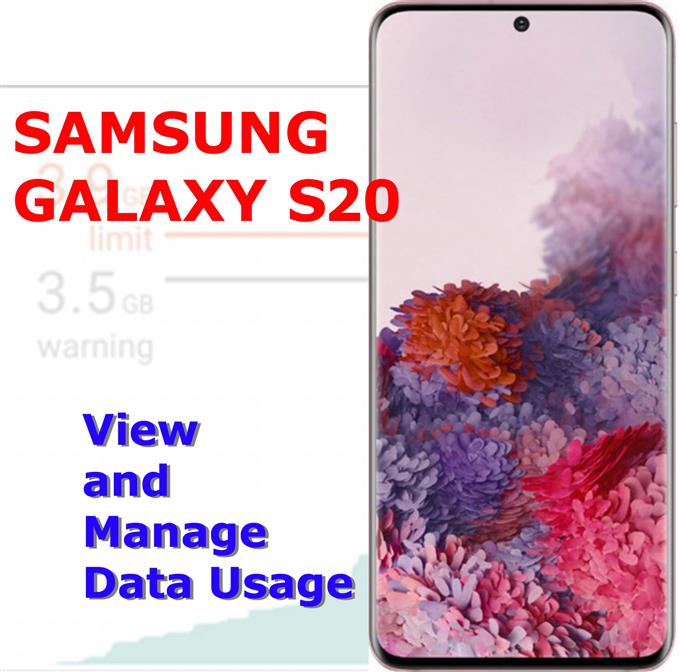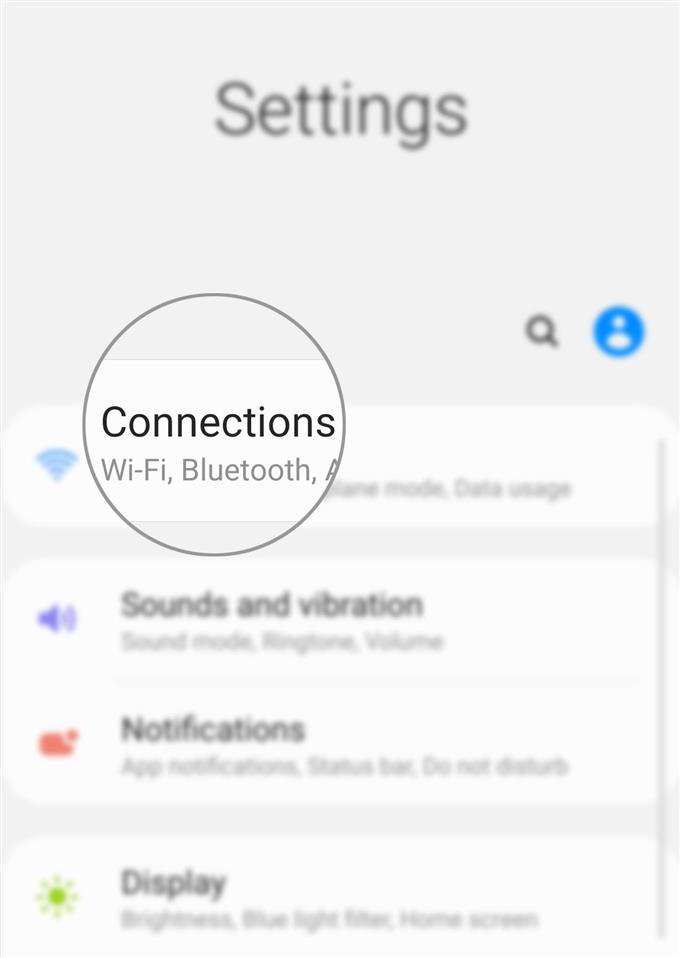Esta publicación tiene como objetivo ayudar a los nuevos usuarios de Android a ver y administrar el uso de datos en Galaxy S20. Esto es imprescindible para evitar incurrir en cargos adicionales por usar Internet a través de datos móviles.
La conexión de datos móviles es la mejor alternativa instantánea siempre que no haya una red Wi-Fi disponible y que realmente necesita para conectarse. A diferencia de Wi-Fi, conectarse a Internet a través de datos móviles requiere créditos de datos. Esto significa que si está en prepago, necesitará tener suficientes créditos / carga para el uso de datos. Si tiene un plan pospago, los cargos por el uso de datos se reflejarán en su factura mensual. Mientras tenga una conexión celular, podrá conectarse y utilizar los servicios de Internet en su teléfono..
Siga leyendo para ver más información sobre cómo establecer un límite para el uso de datos de su teléfono, ajustar el ciclo de facturación y establecer una advertencia de datos cuando esté a punto de alcanzar o ya exceda el límite de uso de datos.
Pasos sencillos para administrar el uso de datos en su Galaxy S20
Tiempo necesario : 10 minutos
Los siguientes pasos lo guiarán a través del cambio del ciclo de uso de datos y otras configuraciones relevantes en el nuevo Samsung Galaxy S20. Las capturas de pantalla que representan cada uno de los pasos dados también se proporcionan como representaciones visuales para ayudar a aquellos que son nuevos en la plataforma Android. Así es como funciona.
- Toque Configuración desde el visor de aplicaciones, para comenzar.
Para acceder al visor de aplicaciones, deslice hacia arriba desde la parte inferior de la pantalla de inicio hasta que se muestren los iconos de la aplicación.

- Desde el menú Configuración, toque Conexiones.
Al hacerlo, se abrirá una nueva pantalla donde podrá administrar las opciones y configuraciones de conectividad de red..

- Desplázate hacia abajo y toca Uso de datos.
En la siguiente pantalla, verá el resumen de la cantidad total de datos móviles que ha utilizado en un determinado período de tiempo junto con otra información relevante.

- Desplázate hacia abajo y toca Uso de datos móviles.
Esto abrirá una nueva pantalla donde puede ver cuántos datos móviles han sido utilizados por sus aplicaciones durante un cierto período, particularmente un mes.

- Toca el ícono de Configuración en la esquina superior izquierda de la pantalla.
Simplemente busque la figura en forma de rueda justo al lado del período o la fecha de uso de datos móviles.
En la siguiente pantalla, verá las opciones de ciclo de facturación, advertencia de datos y límite de datos..
- Mueva el interruptor junto a Establecer advertencia de datos para activar la función.
Al habilitar este interruptor, el dispositivo mostrará una advertencia una vez que haya excedido el uso máximo de datos.

- A continuación, toque Advertencia de datos.
Hacerlo te permitirá establecer un límite de uso de datos.
Cuando haya alcanzado o excedido esta cifra, su dispositivo le mostrará la advertencia de datos.
- Ingrese su advertencia de uso de datos preferida (en gigabytes) y luego toque Establecer.
Luego se aplican los nuevos cambios..

- A continuación, active el interruptor junto a Limitar el uso de datos móviles para activar la función.
Esto hará que su dispositivo apague la conexión de datos móviles cuando su uso de datos alcance el límite que ha especificado.

- Lea y revise la información del límite de uso de datos, luego toque Aceptar para confirmar.
Volverás a la pantalla anterior.

- Toque Límite de datos para cambiar el límite de datos actual.
Aparecerá la ventana emergente de límite de datos..

- Ingrese el nuevo límite de uso de datos que prefiera y luego toque Establecer.
El nuevo límite de uso de datos se guardará..

- Desplácese hacia arriba y luego toque Iniciar ciclo de facturación en.
Al hacerlo, se abrirá una nueva pantalla donde puede establecer un nuevo ciclo de uso..

- Especifique los datos de restablecimiento del nuevo ciclo de uso y luego toque Establecer.
Según lo recomendado, haga coincidir los datos de restablecimiento del ciclo de uso con la fecha en que comienza su facturación. Hacerlo lo ayudará a administrar sus datos con mayor precisión..

Herramientas
- Android 10, una interfaz de usuario 2.0 y superior
Materiales
- Galaxy S20, Galaxy S20 Plus, Galaxy S20 Ultra
Su ciclo de facturación y la configuración de advertencia de datos ahora están actualizados. Si desea realizar algunos cambios, solo repita los mismos pasos hasta llegar a donde desea aplicar los cambios.
Tenga en cuenta que todo lo que cargue (envíe a) o descargue (reciba) de Internet requerirá una cierta cantidad de datos. Por lo tanto, cuantos más archivos cargue o descargue, mayor será la cantidad de datos utilizados. Esto también puede denotar una mayor cantidad de cargo a menos que su cuenta esté en una suscripción pospago.
Para consultas adicionales sobre cómo se le cobra por usar Internet de datos móviles, hable con su proveedor de servicios o proveedor.
Y eso cubre todo en este tutorial. Manténgase informado para obtener tutoriales, consejos y trucos más completos que lo ayudarán a aprovechar al máximo su nuevo teléfono inteligente Samsung Galaxy S20.
También puedes consultar nuestro Canal de Youtube para ver más tutoriales en video de teléfonos inteligentes y guías de solución de problemas.
LEA TAMBIÉN: Cómo transferir archivos del viejo teléfono inteligente Samsung al Galaxy S20 (conexión por cable e inalámbrica)